HP ZBook 17 G3 Mobile Workstation (ENERGY STAR) User Manual Page 1
Browse online or download User Manual for Laptops HP ZBook 17 G3 Mobile Workstation (ENERGY STAR). HP ZBook 17 G3 Mobile Workstation Посібник користувача
- Page / 90
- Table of contents
- BOOKMARKS
- Посібник користувача 1
- Пошук інформації 12
- Пошук інформації 3 13
- 2 Компоненти 14
- Права панель 5 15
- Ліва панель 16
- Дисплей 7 17
- Верхня частина 18
- Індикатори 19
- 10 Розділ 2 Компоненти 20
- Верхня частина 11 21
- 12 Розділ 2 Компоненти 22
- Нижня панель 23
- Передня панель 24
- Передня панель 15 25
- Компонент 27
- (3) Серійний номер 27
- (4) Гарантійний термін 27
- 3 Підключення до мережі 28
- Підключення до мережі WLAN 29
- Підключення модемного кабелю 32
- 4 Навігація по екрану 33
- Масштабування двома пальцями 34
- Прокручування двома пальцями 34
- (лише на сенсорній панелі) 34
- 5 Розважальні функції 37
- Використання параметрів звуку 38
- Використання відео 39
- 6 Керування живленням 45
- Виймання батареї 50
- Збереження заряду батареї 52
- Зберігання батареї 52
- Утилізація батареї 52
- Заміна батареї 52
- 7 Безпека 55
- Використання паролів 56
- Установлення пароля DriveLock 59
- Використання брандмауера 63
- (лише в деяких моделях) 65
- 8 Технічне обслуговування 67
- Оновлення програм і драйверів 68
- Очищення комп’ютера 68
- Процедури очищення 69
- Подорожування та перевезення 70
- Використання засобів Windows 73
- Відновлення та повернення 73
- Оновлення BIOS 79
- 12 Технічні характеристики 84
- 13 Електростатичний розряд 85
- 14 Доступність 86
- Покажчик 87
Summary of Contents
Посібник користувача
x
1 ВступПісля налаштування та реєстрації комп’ютера рекомендуємо виконати наведені нижче дії, щоб скористатися всіма перевагами пристрою.●ПОРАДА. Щоб ш
Пошук інформаціїА в наведеній нижче таблиці ви знайдете відомості про ресурси з описом продукту, практичними порадами й інструкціями та іншою корисною
Ресурс ЗмістОбмежена гарантія*Щоб отримати доступ до цього документа, виконайте наведені нижче дії.1. Введіть support у полі пошуку на панелі завдань,
2 КомпонентиІнформація про апаратне забезпеченняЩоб дізнатися, яким апаратним забезпеченням оснащено ваш комп’ютер, виконайте наведені нижче дії:▲Увед
Компонент ОписУВАГА! Щоб зменшити ризик травмування, відрегулюйте рівень гучності, перш ніж підключати навушники, міні-навушники або гарнітуру. Додатк
Ліва панельКомпонент Опис(1) Гніздо кабелю безпеки Підключення до комп’ютера додаткового кабелю безпеки.ПРИМІТКА. Кабель безпеки служить як застережни
ДисплейКомпонент Опис(1) Антени WLAN* Надсилання й отримання сигналів безпроводової мережі для обміну даними через безпроводові локальні мережі (WLAN)
Верхня частинаСенсорна панельКомпонент Опис(1) Вказівник Переміщення вказівника, вибір і активація об’єктів на екрані.(2) Ліва кнопка вказівника
ІндикаториКомпонент Опис(1) Індикатор живлення ●Світиться: комп’ютер увімкнено.●Блимає: комп’ютер перебуває у сплячому режимі, у якому заощаджується е
© Copyright 2016 HP Development Company, L.P.Bluetooth — це торговельна марка, яка належить відповідному власнику й використовується компанією HP Inc.
Кнопки та пристрій для читання відбитків пальцівКомпонент Опис(1) Кнопка живлення●Якщо комп’ютер вимкнено, натисніть цю кнопку, щоб увімкнути його.●Як
Компонент ОписДля установлення бездротового з’єднання потрібно налаштувати бездротову мережу.(3) Кнопка вимкнення звуку Використовується для ввімкненн
Використання клавіш швидкого виклику командЩоб скористатися «гарячими» клавішами, виконайте наведені нижче дії.▲Натисніть клавішу fn, а потім — потріб
Нижня панельКомпонент Опис(1) Кришка відділення для обслуговування Надає доступ до відділення з жорстким диском, гніздами для модуля WLAN, модуля WW
Компонент ОписПРИМІТКА. Вентилятор комп’ютера автоматично запускається для охолодження внутрішніх компонентів і запобігає їх перегріванню. Під час роб
Компонент Опис(4) Індикатор жорсткого диска●Блимає білим: жорсткий диск використовується.●Світиться жовтим: програма HP 3D DriveGuard тимчасово запарк
ЯрликиПрикріплені до комп’ютера ярлики містять інформацію, яка може знадобитися під час усунення несправностей системи або закордонної подорожі.ВАЖЛИВ
Компонент (3) Серійний номер (4) Гарантійний термін ●Ярлик із регулятивною інформацією містить нормативну інформацію про комп’ютер.●Ярлики сертифік
3 Підключення до мережіКомп’ютер може супроводжувати вас у будь-якій подорожі. Але ви можете вивчати світ і отримувати доступ до інформації з мільйоні
Щоб скористатися засобами керування операційною системою, виконайте наведені нижче дії.1. Введіть панель управления (панель керування) в полі пошуку н
Зауваження щодо умов безпечної експлуатаціїУВАГА! Щоб зменшити ймовірність отримання теплових травм або перегрівання комп’ютера, не тримайте комп’ютер
Для активації служби мобільного широкосмугового зв’язку може знадобитися ідентифікатор IMEI та/або номер MEID модуля мобільного широкосмугового зв’язк
Підключення до дротової мережіДля вибраних продуктів дозволяються дротові підключення: через дротову локальну мережу (LAN) та через модем. Для підключ
Підключення модемного кабелюЩоб підключити модемний кабель, виконайте наведені нижче дії.1. Підключіть модемний кабель до гнізда модема (1) на комп’ют
4 Навігація по екрануПереміщуватись екраном можна так:●Використовуйте дотики безпосередньо на екрані комп'ютера (лише в деяких продуктах)●Викорис
Масштабування двома пальцямиЗводячи або розводячи два пальці, можна масштабувати зображення й текст.●Щоб зменшити масштаб, розташуйте в зоні сенсорної
Дотик чотирма пальцями (лише на сенсорній панелі)Торкніться чотирма пальцями, щоб відкрити центр підтримки.●Торкніться сенсорної панелі чотирма пальця
Дотик трьома пальцями (лише на сенсорній панелі)Проведіть трьома пальцями, щоб переглядати відкриті вікна та переключатися між відкритими вікнами на р
5 Розважальні функціїВикористовуйте комп’ютер HP для бізнесу та дозвілля, для спілкування з іншими людьми за допомогою веб-камери, використовуйте ауді
Проводові навушники можна підключити до комбінованого гнізда аудіовиходу (навушники)/аудіовходу (мікрофон) на комп’ютері.Щоб під'єднати безпровод
Використання відеоЦей комп’ютер є потужним відеопристроєм, який дає можливість переглядати потокове відео з улюблених веб-сайтів і завантажувати відео
iv Зауваження щодо умов безпечної експлуатації
ПРИМІТКА. Для отримання найкращих результатів (особливо якщо вибрано режим "Розширення") необхідно збільшити роздільну здатність екрана зовн
ПРИМІТКА. Для отримання найкращих результатів (особливо якщо вибрано режим "Розширення") необхідно збільшити роздільну здатність екрана зовн
Підключення до порту USB Type-C (із підтримкою Thunderbolt-3)Порт USB Type-C (із підтримкою Thunderbolt-3) використовується для підключення додатковог
ПРИМІТКА. Для отримання найкращих результатів (особливо якщо вибрано режим "Розширення") відкоригуйте роздільну здатність екрана зовнішнього
Розпізнавання та під'єднання безпроводових дисплеїв із підтримкою технології Miracast (лише в деяких продуктах)ПРИМІТКА. Щоб дізнатися, якого тип
6 Керування живленнямПРИМІТКА. Комп’ютер може бути оснащено кнопкою або перемикачем живлення. Термін "кнопка живлення" використовується в ць
Використання станів енергозбереженняРежим сну ввімкнено за замовчуванням. Коли вмикається режим сну, індикатори живлення починають блимати, а екран оч
Щоб вийти з режиму глибокого сну, натисніть і швидко відпустіть кнопку живлення. Вмикаються індикатори живлення, і ви можете продовжити роботу з того
Використання живлення від батареїУВАГА! Щоб зменшити потенційний ризик виникнення небезпечних ситуацій, використовуйте батарею з комплекту постачання
ПРИМІТКА. Для правильної роботи інструмента перевірки батареї HP Battery Check комп’ютер має бути під’єднано до зовнішнього джерела живлення.2. Уведіт
Зміст1 Вступ ...
●Піктограма Индикатор питания (Індикатор живлення) відображає сповіщення про низький або критичний рівень заряду батареї.Якщо комп’ютер увімкнений а
3. Зніміть кришку відділення для обслуговування (2).4. Від'єднайте батарею від системної плати (1). 5. Відкрутіть 3 гвинти (2), якими закріплено
Збереження заряду батареї●Введіть параметры электропитания (параметри електроживлення) в полі пошуку на панелі завдань, а потім виберіть Параметры эле
повідомлення з посиланням на веб-сайт HP, де ви знайдете додаткову інформацію про замовлення батареї для заміни.Використання зовнішнього джерела змінн
Перевірка адаптера змінного струмуПеревірте адаптер змінного струму за наявності будь-якої з описаних нижче ознак під час його використання:●Комп’ютер
7 БезпекаЗахист комп’ютераСтандартні функції безпеки, що надаються операційною системою й утилітою Computer Setup (Налаштування комп’ютера) (BIOS), як
Ризик для комп’ютера Функція безпекиутиліті Computer Setup (Налаштування комп’ютера) можна використовувати вказівний пристрій (сенсорну панель, вказів
Налаштування паролів в утиліті Computer Setup (Налаштування комп’ютера)Пароль ФункціяПароль адміністратора BIOS* Забезпечує захист доступу до утиліти
Зміни набудуть чинності після перезавантаження комп’ютера.Зміна пароля адміністратора BIOS1. Запустіть утиліту Computer Setup (Налаштування комп’ютера
5. Коли запит на введення нового пароля відобразиться знову, залиште поле пустим і натисніть клавішу enter.6. Щоб зберегти внесені зміни та вийти з ут
Підключення спеціального адаптера модемного кабелю, вибір якого залежить від країни або регіону ...
●Для комп’ютерів та планшетів з клавіатурою.1. Вимкніть комп’ютер.2. Натисніть кнопку живлення, а коли відобразиться логотип HP, натисніть клавішу f10
3. Виберіть жорсткий диск, який ви бажаєте захистити, а потім натисніть клавішу enter.4. Дотримуйтеся вказівок на екрані, щоб увімкнути DriveLock та в
Змінення пароля DriveLock (лише в деяких моделях)Щоб змінити пароль DriveLock в утиліті Computer Setup (Налаштування комп’ютера), виконайте наведені н
6. Прочитайте попередження. Щоб продовжити, натисніть YES (Так).7. Щоб зберегти внесені зміни та вийти з утиліти Computer Setup (Налаштування комп’юте
Існує два типи брандмауерів.●Локальний брандмауер — програмне забезпечення, що захищає лише комп’ютер, на якому його встановлено.●Мережний брандмауер
Установлення додаткового кабелю безпеки (лише для деяких моделей)ПРИМІТКА. Кабель безпеки служить як застережний засіб, проте він не завжди може захис
Визначення місцезнаходження пристрою для читання відбитків пальцівПристрій для читання відбитків пальців є невеликим металевим датчиком і на комп’ютер
8 Технічне обслуговуванняДля підтримання оптимального стану комп’ютера необхідно регулярно виконувати його технічне обслуговування. У цьому розділі оп
ПРИМІТКА. Програма HP 3D DriveGuard захищає лише внутрішні жорсткі диски. Програма HP 3D DriveGuard не захищає жорсткі диски, установлені в додаткові
ПОПЕРЕДЖЕННЯ. Не використовуйте концентровані розчинники, які можуть пошкодити комп’ютер. Якщо ви не знаєте, чи є засіб безпечним для очищення комп’ют
Установка захисного пароля для пробудження ... 37Використання живлення від батареї ...
Подорожування та перевезенняНижче наведено декілька рекомендацій, які допоможуть захистити пристрій під час подорожування або транспортування.●Підготу
9 Резервне копіювання та відновленняУ цьому розділі міститься інформація про наведені нижче процеси. Інформація, наведена в цьому розділі, містить ста
компанії HP. Перейдіть на веб-сайт http://www.hp.com/support, виберіть свою країну або регіон і дотримуйтеся вказівок на екрані.Щоб створити контрольн
1. Введіть recovery у полі пошуку на панелі завдань, а потім виберіть застосунок HP Recovery Manager.2. Відкрийте розділ Создание носителя для восстан
Додаткову інформацію див. у розділі Видалення розділу відновлення HP (лише в деяких моделях) на сторінці 66.Відновлення за допомогою HP Recovery Manag
ВАЖЛИВО. Якщо у вас планшет зі знімною клавіатурою, перш ніж виконувати наведені нижче дії, підключіть її до розніму для закріплення клавіатури (лише
Для планшетів без клавіатури.▲Увімкніть або перезавантажте планшет, а потім швидко натисніть і утримуйте кнопку зменшення гучності; виберіть f9.– або
10 Утиліти Computer Setup (Налаштування комп’ютера) (BIOS), TPM і HP Sure StartВикористання утиліти Computer Setup (Налаштування комп’ютера)Утиліта Co
Вийти з меню утиліти Computer Setup (Налаштування комп’ютера) можна одним із наведених нижче способів.●Щоб вийти з меню утиліти Computer Setup (Налашт
Оновлення BIOSОновлені версії BIOS доступні на веб-сайті компанії HP.Більшість оновлень BIOS на сайті компанії HP запаковано в стиснуті файли SoftPaq.
Використання пристрою для читання відбитків пальців (лише в деяких моделях) ... 55Визначення місцезнаходження пристрою
а. Знайдіть останнє оновлення BIOS і порівняйте його з версією, встановленою на комп’ютері. Запишіть дату, назву або інший ідентифікатор оновлення. Ця
Настройки BIOS для TPM (лише для деяких виробів) ВАЖЛИВО. Перед включенням функції Trusted Platform Module (TPM) в цій системі, вам необхідно перекона
11 Використання HP PC Hardware Diagnostics (UEFI)HP PC Hardware Diagnostics — це уніфікований інтерфейс UEFI, який дає змогу запускати діагностичну пе
Завантажте найновішу версію інтерфейсу UEFI1. Перейдіть до http://www.hp.com/go/techcenter/pcdiags. Відобразиться головна сторінка HP PC Diagnostics.
12 Технічні характеристикиВхідне живленняВідомості про живлення в цьому розділі можуть знадобитися під час міжнародних подорожей.Комп’ютер живиться ві
13 Електростатичний розрядЕлектростатичний розряд — це вивільнення статичної електрики під час контакту двох об’єктів, наприклад, удар, який можна отр
14 ДоступністьКомпанія HP розробляє, виготовляє та продає продукти та послуги, які можуть використовувати всі, зокрема користувачі з обмеженими фізичн
ПокажчикСимволи/ Числа"гарячі" клавішісплячий режим 12«гарячі» клавішівикористання 12Аавтоматично згенерований пароль DriveLockвведення 52ви
жест перелистування одним пальцем на сенсорному екрані25жест прокручування двома пальцями на сенсорній панелі24живленнябатарея 38енергозбереження 42па
Ооновлення програм і драйверів 58ОС Windowsконтрольна точка відновлення системи 61, 63Основний пароль DriveLock*змінення 52очищення комп’ютера 58Ппара
Використання програми HP Sure Start (лише в деяких пристроях) ..... 7111 Використання HP PC
WLAN 17регулятивний 17сервісний ярлик 16серійний номер 16сертифікація бездротового обладнання 17ярлик сертифікації бездротового обладнання 17AAutomati



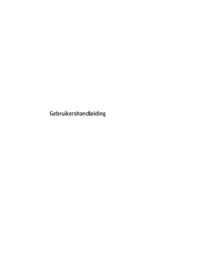

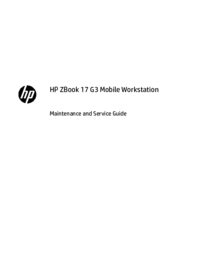




 (97 pages)
(97 pages) (182 pages)
(182 pages) (27 pages)
(27 pages)







Comments to this Manuals